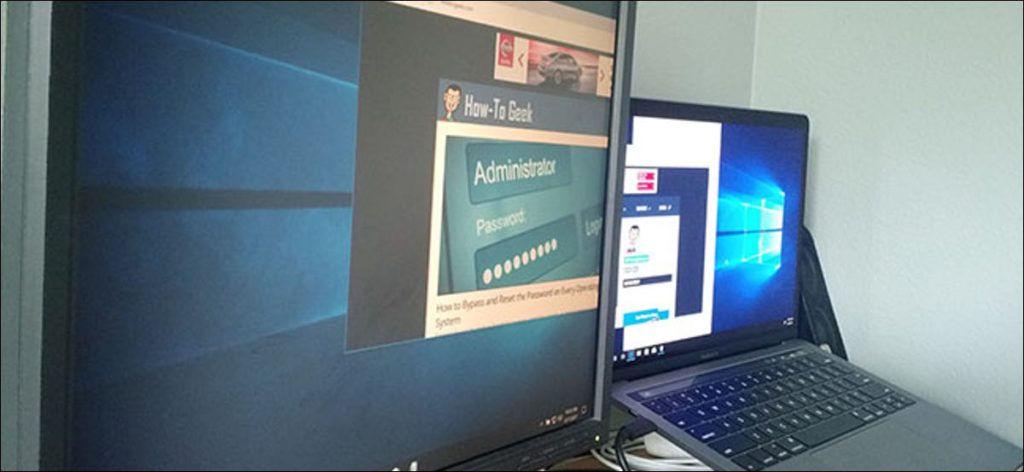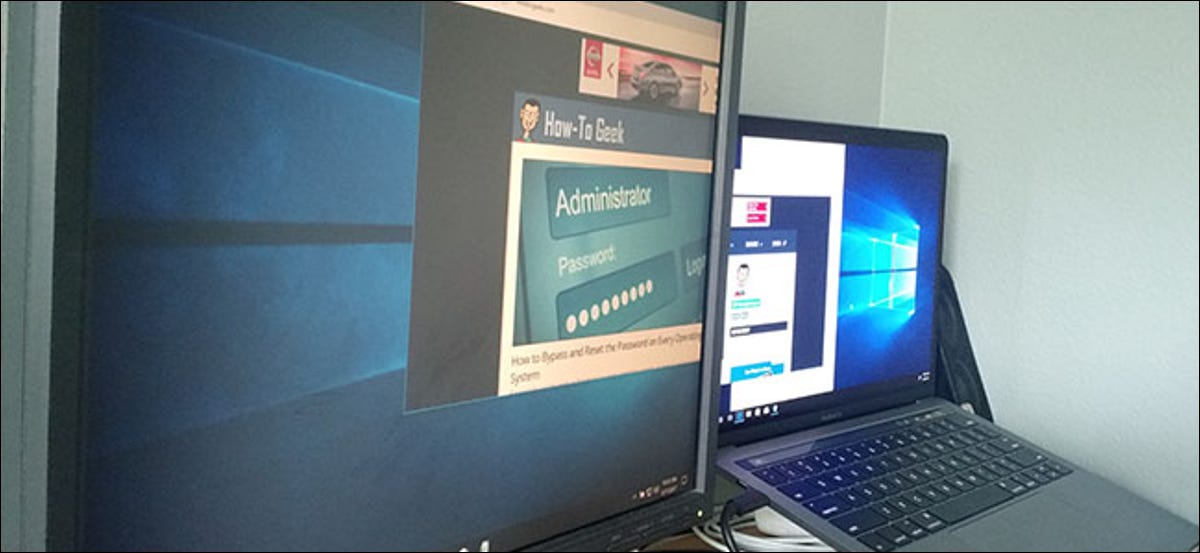
Si su Mac tiene varios monitores y está ejecutando Windows en macOS usando Parallels, sabe lo increíble que puede verse una máquina virtual de pantalla completa en la segunda pantalla. Es casi como tener dos computadoras usando el mismo mouse y teclado: una con Windows y la otra con macOS.
Pero a veces todo lo que necesita es Windows, lo que significa que su segunda pantalla no hace nada por usted. Y resulta que es posible usar ambas pantallas para su máquina virtual, lo que le permite realizar múltiples tareas en Windows de la misma manera que en macOS.
Para empezar, abra Parallels Control Center. Asegúrese de que su máquina virtual de Windows esté detenida (no suspendida), luego haga clic en el ícono de ajustes.
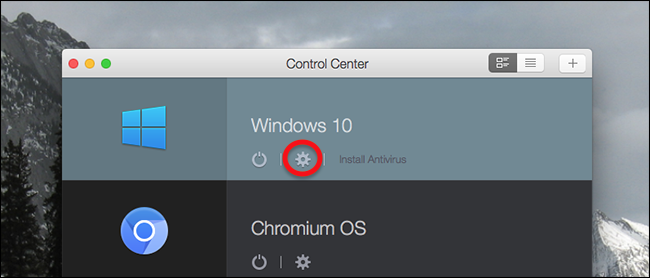
Esto abrirá la configuración de su máquina virtual. Dirígete a la pestaña Opciones y luego a la sección Pantalla completa.
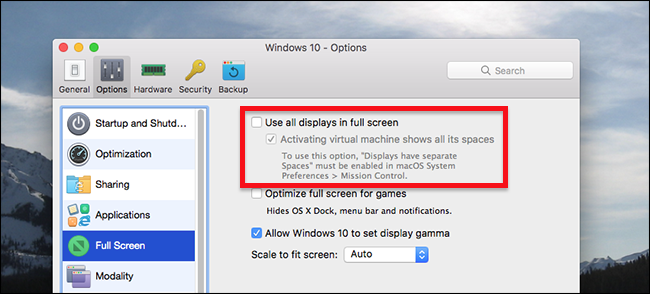
Aquí verá la opción «Usar todas las vistas en pantalla completa». Mira esto. Por defecto, una segunda opción, «Activar la máquina virtual muestra todos sus espacios», también está marcada; llegaremos a eso más tarde, pero por ahora puede dejarlo marcado.
Una vez que haya cambiado la configuración, inicie su máquina virtual, luego haga clic en el botón verde Pantalla completa.
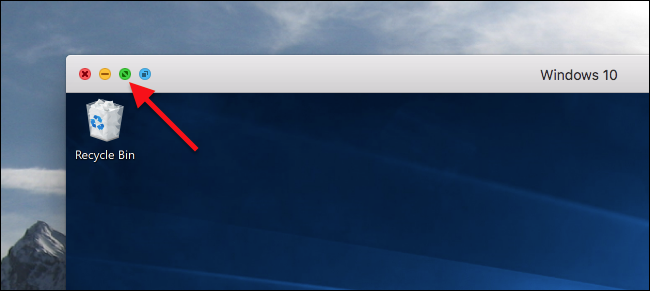
La máquina virtual se iniciará en pantalla completa en ambas pantallas.
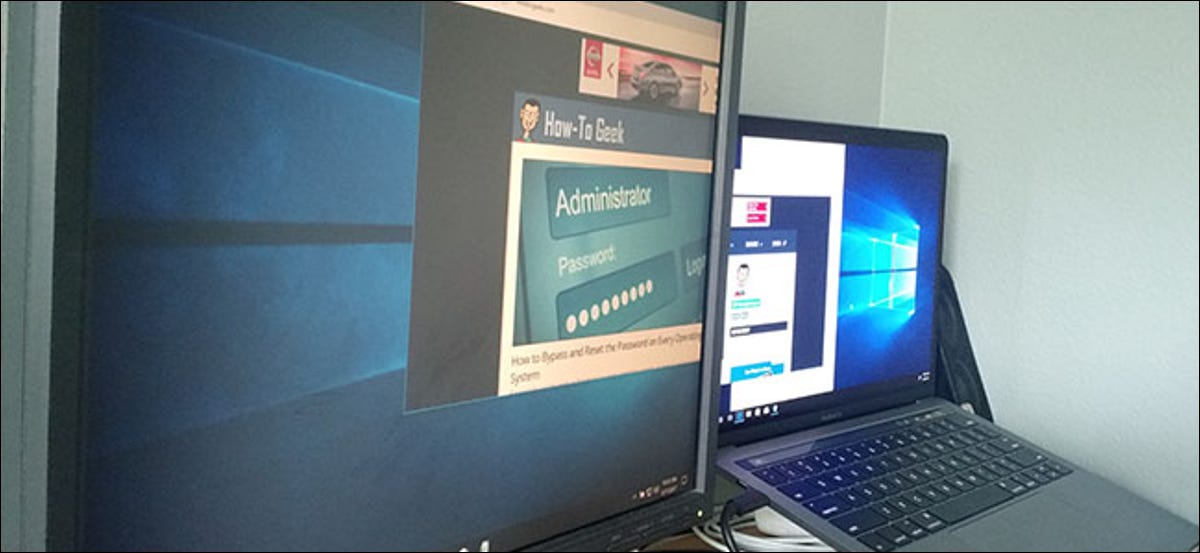
Puede cambiar entre Windows y macOS en Mission Control.
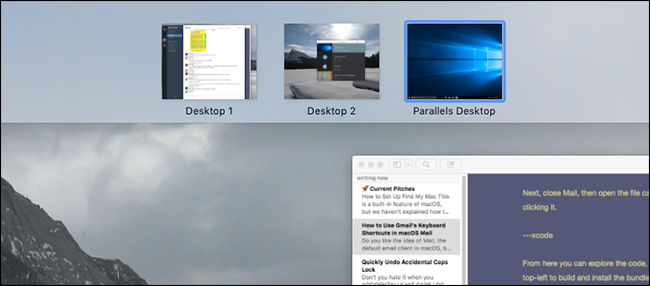
De forma predeterminada, cambiar a Windows en una pantalla también cambiará a la otra pantalla. Si está utilizando la configuración predeterminada de Mission Control, probablemente ni siquiera notará que esto sucede, pero si ha habilitado la opción «Las pantallas tienen espacios separados» en Mission Control, puede ser impactante.
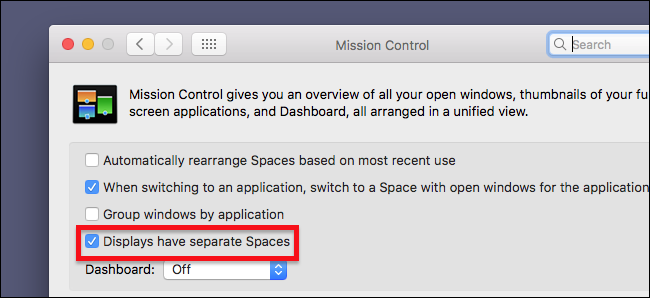
Para que Parallels se comporte como el resto de sus programas, vuelva a la configuración de la máquina virtual y habilite la opción «Activar la máquina virtual muestra todos sus espacios» de la que hablamos anteriormente. A veces puede perder la pista de un programa de Windows y sentirse confundido, por lo que probablemente Parallels no lo convierte en el predeterminado, pero es bueno tener esa opción.
Las pantallas múltiples no son solo para Windows: la función funciona con cualquier máquina virtual que pueda instalar y ejecutar en Parallels. Así es como se ve en mi escritorio con Ubuntu.
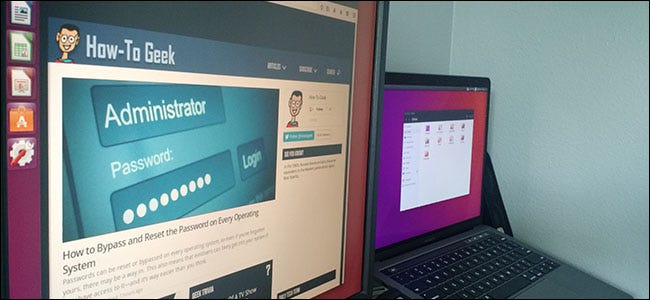
Incluso puede habilitar esta función en la versión gratuita de Parallels, llamada Parallels Desktop Lite, por lo que todos los fanáticos de Linux con una Mac que quieran probar esto ni siquiera necesitan pagar por Parallels.